Manapság sokkal könnyebb a videókat készíteni, mint valaha. Nagyon sok eszköz képes videókat rögzíteni, ideértve a digitális fényképezőgépeket, laptopokat, táblagépeket és okostelefonokat. Igaz, hogy a mobil eszközöket bárhová elvisszük. Van azonban egy dolog, amellyel videofelvételkor nem tudod eldönteni, a fény. Sokan találkoztak olyan helyzetekkel, amikor a videó túl sötét. Ráadásul ez nemcsak a házi készítésű videóknál történik, hanem a DVD-ről bemásolt kimenet fényereje is hiányzik. Ebben az időben szüksége lesz egy kiváló videó fényerő-szerkesztőre, amely képes beállítani a videók fényerősségét. Szerencsére megosztjuk az öt legjobb videó fényerő-szerkesztő alkalmazást ebben a bejegyzésben.
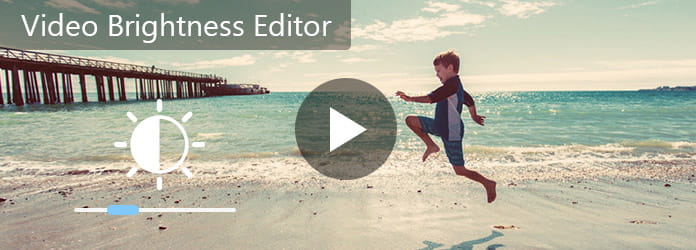
Videó fényerő -szerkesztő
Amikor kiváló videószerkesztőt keresünk, amely képes a videó fényerejének szerkesztésére, számos tényezőre összpontosítunk: könnyű használni, jobb kompatibilitást, jobb video minőséget és gazdag funkciókat. Ettől a ponttól kezdve az Aiseesoft Video Editor egy erőteljes videó fényerő-szerkesztő. Főbb jellemzői a következők:
1. Képes a videó fényerejének automatikus optimalizálására fejlett algoritmus segítségével.
2. És a felhasználók manuálisan beállíthatják a videó fényerejét és más paramétereket.
3. A fényerő beállításán kívül videókat kivághat, vághat és flippelhet.
4. A fokozott fényerő elérése után bőséges videoeffektusokkal, testreszabott vízjelekkel és szöveggel díszítheti a videót.
5. Ez a videószerkesztő szinte minden videó formátumot támogat, beleértve a HD és a 4K videókat is.
6. Ennél is fontosabb, hogy megtartja az eredeti minőséget a videó fényerejének beállításakor.
7. Elérhető a Windows 10/8 / 8.1 / 7 / XP / Vista és Mac OS rendszerekhez.
Röviden: ez a legjobb módszer a számítógép fényerejének optimalizálására.
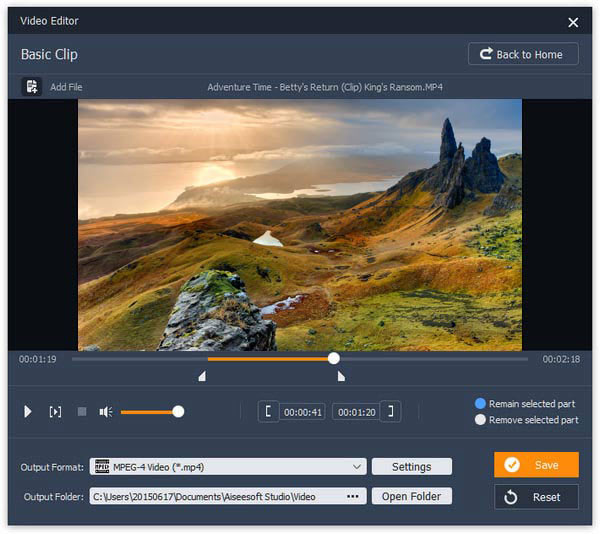
Ha inkább online videókat szerkeszt, inkább ismeri a YouTube Video Editor alkalmazást. Ez egy videó fényerő-szerkesztő is. Főbb jellemzői a következők:
1. Kézzel állítsa be a videó fényerejét, kontrasztját, telítettségét és színhőmérsékletét.
2. Az automatikus javítás funkció automatikusan javítja a videó fényerejét.
3. Kínáljon olyan alapvető videószerkesztő eszközöket, mint például a videó egyedi méretre vágása, a videó forgatása az óramutató járásával megegyező vagy az óramutató járásával megegyező irányba, a videó felgyorsítása vagy stabilizálása.
4. És díszítheti a videót audió műsorszámmal, videóhatásokkal és szöveggel.
5. Védje magánéletét a Blurring eszközzel.
Érvek
1. A felület egyszerű és könnyen navigálható.
2. Minden funkció szabadon használható.
3. A kimeneti minőség jó.
Hátrányok
1. Hiányzik a szükséges videószerkesztő eszközök.
2. A videó fényerő-szerkesztő által támogatott videó formátumok korlátozottak.
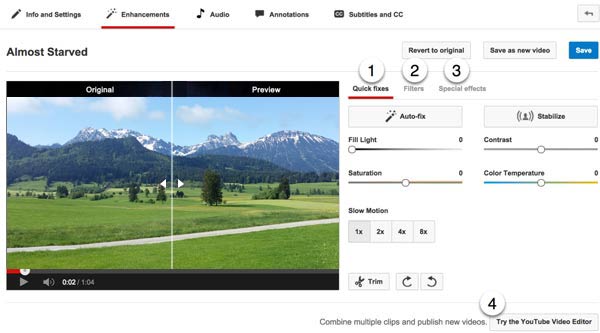
Ezen felül beállíthatja a videó fényerejét a mobiltelefonon. És a Videoshop az egyik legjobb videó fényerő-szerkesztő az Androidon. Alapvető jellemzői a következők:
1. Állítsa be a több megjelenítési paramétert, beleértve a videó fényerejét, kontrasztját, telítettségét, sebességét és így tovább.
2. Szerkessze a videókat vágási, egyesítési, fordított, átméretezési és egyéb eszközökkel.
3. Alkalmazzon hanghatásokat és videószűrőket, vagy adjon hozzá szöveget és animált címeket a videókhoz.
4. A videóklip simavá tételéhez kínáljon több átmenetet.
5. Oszd meg a kapott videókat a Snapchat, az Instagram, a Facebook, a YouTube, a Vimeo vagy az e-mail címen.
Érvek
1. Ez a videó fényerő-szerkesztő alkalmazás ingyenesen letölthető a Play Áruházból.
2. A felület intuitív, bár oly sok funkciót integrál.
3. Támogatja a szerkesztett videók teljes felbontásban történő mentését vagy megosztását.
Hátrányok
1. Egyes funkciókat meg kell vásárolni az alkalmazásban.
2. Ez a videószerkesztő alkalmazás nagy és könnyen összeomlik.
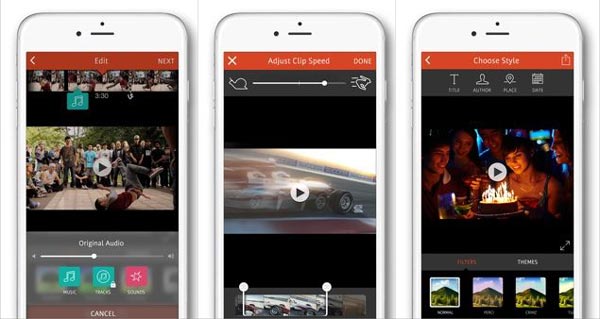
Videószerkesztő - A Szerkesztő Stúdió egy népszerű videó fényerő-szerkesztő iPhone-ra. Főbb jellemzői a következők:
1. Hagyja beállítani a különböző videoparamétereket, például a fényerőt, a kontrasztot, a telítettséget, az expozíciót, az árnyékokat és így tovább.
2. Javítsa meg a videót az Élező eszköz segítségével.
3. Adjon hozzá zenét a videóhoz, vagy rögzítse a hangját a videón keresztül.
4. Kínáljon olyan alapvető videószerkesztő eszközöket, mint a fordított, a vágás, az egyesítés és a tucat szűrő.
5. Támogassa a 10 videofelvétel közötti átmenetet.
Érvek
1. A videó fényerő-szerkesztő alkalmazás ingyenesen elérhető az iPhone és az iPad számára.
2. Kompatibilis a video formátumok széles választékával.
Hátrányok
1. Néhány szolgáltatás csak a profi verzióhoz érhető el, amelyet az alkalmazásban kell megvásárolni.
2. Az ingyenes verzió nem támogatja a videók teljes felbontásban történő exportálását.
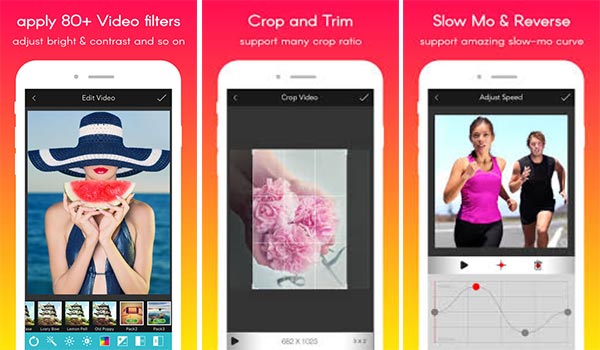
Ha Mac számítógépet használ, az iMovie jó választás a videó fényerejének megváltoztatására. A videó fényerő-szerkesztőjének jellemzői a következők:
1. Kézzel állítsa be a videó fényerejét, kontrasztját, árnyékát, kiemelését, telítettségét és színhőmérsékletét.
2. Vagy használja a Color Balance és az Auto funkciót az automatikus fényerő beállításához.
3. Adjon meg olyan alapvető videószerkesztő eszközöket, mint a vágás, forgatás, fordítás és így tovább.
4. Szűrők, szöveg vagy audio hozzáadása a videókhoz.
5. Videók átvitele az Apple eszközök között.
Érvek
1. A kapott videominőség kiváló.
2. Jól működik a QuickTime és más alkalmazásokkal.
Hátrányok
1. A videó exportálása után nem lehet megváltoztatni.
2. A kezelőfelület nem felhasználóbarát.
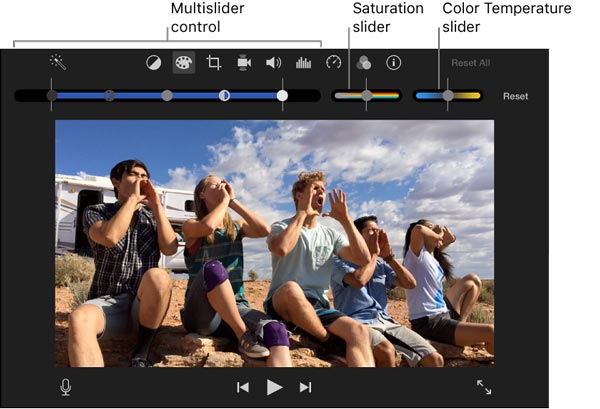
A videó fényerejének szerkesztéséhez az egyik legjobb videó fényerő-szerkesztőt kell használnia, például az Aiseesoft videó szerkesztő. Legfontosabb előnye, hogy a videó fényerejét automatikusan beállítja.
1 lépés Szerezze be a könnyen használható videó fényerő-szerkesztőt
Töltse le és telepítse a video szerkesztő a Windows PC-n. Van egy dedikált verzió a Mac-hez. Indítsa el a videó fényerő-szerkesztőjét, és válassza a fő felületről a Video javítása lehetőséget.
2 lépés Szerkessze a videó fényerejét egyetlen kattintással
Amikor megnyílt a videójavító ablak, kattintson a "Fájl hozzáadása" elemre a fényerejű szerkeszteni kívánt videó importálásához. Keresse meg a bal oldali sávot, és jelölje be az "Optimalizálja a fényerőt és a kontrasztot" jelölőnégyzetet. A videó fényereje automatikusan módosul.
Ha manuálisan szeretné megváltoztatni a videó fényerejét, akkor lépjen az "Effektus" fülre. Itt beállíthatja a különféle video paramétereket, beleértve a fényerőt.
3 lépés Exportálja a kapott videót
Ha elkészült, dobjon be egy mappát a "Kimeneti mappa" mezőbe, és kattintson a "Mentés" gombra a kapott videó számítógépre exportálásához.
Ebben a bejegyzésben öt legjobb videóerősség-szerkesztőt osztottunk meg a videó fényerejének beállításához Windows, Mac, online, Android és iPhone rendszeren. Ha nem túl tökéletes képet kap, amely túl sötét, kiválaszthatja kedvenc eszközét, és hatékonyan és egyszerűen beállíthatja a fényerőt. Az Aiseesoft Video Editor továbbra is az első javaslatunk. Mivel fejlett technológiát használ a videó fényerejének automatikus optimalizálására.